Programm Clip2net on mugav tööriist ekraanipiltide loomiseks

- 3058
- 690
- David Willms
Üsna sageli arvutis töötades peate näitama oma töö tulemusi kellelegi teisele. Kuna tema monitori näitamine põhjendamata kasutajale pole nii lihtne, on lihtsaim võimalus teha ekraanipilt, see tähendab pilti pildi kujul. Seda pilti saab saata posti teel, laaditakse üles sotsiaalsetesse võrgustikesse ja vähemalt printida ja seina riputada.

Töö Clip2netiga.
Mis on programm CLIP2NET
Windowsi süsteem saab ekraanist pilti teha - selleks on klaviatuur printimise ekraan. Kuid pilt kopeeritakse lihtsalt vahetuspuhvrisse ja see tuleb sisestada mõnda graafilisesse redigeerijasse uude faili ja seejärel salvestada. Kõik see on ebamugav, kuna see loob kõige lihtsamaks toiminguks tarbetuid liikumisi. Millist Clip2net -programmi? Ta lihtsalt kõrvaldab rutiinsed toimingud ekraanihopi loomiseks. Ta teeb seda koheselt ja saab kohe oma serverisse pildi saata ning saate selle pildi jaoks lihtsalt lingi. Peamiste võimaluste hulgas:
- Teatud akna või lihtsalt mingi ekraani ekraanipildi loomine.
- Lihtne redaktor, mis võimaldab teil rakendada rida, nooled, pealdised, sildid pildile. Saate muuta pildi suurust või lõigata.
- Pilvesalvestuse saatmine lühikese lingiga.
- Võimalus säilitada ekraanipilti erinevates vormingutes - JPEG, PNG ja muu populaarne. See võimaldab vajadusel luua parema kvaliteediga faile või väikseimat helitugevust.
- Võimalus konfigureerida kuumaid võtmeid. See võimaldab teil luua ja jagada ekraanipilte sõna otseses mõttes paari pressiga.
Muidugi pole Clip2net ainus selline programm, kuid see kuulub kõige populaarsematele ja mugavatele. Lisaks on sellel tasuta versioon, millel on piirang ekraanipiltide arvule päevas - kuni 20 tükki ja serveri kettaruumi maht on kuni 100 MB.
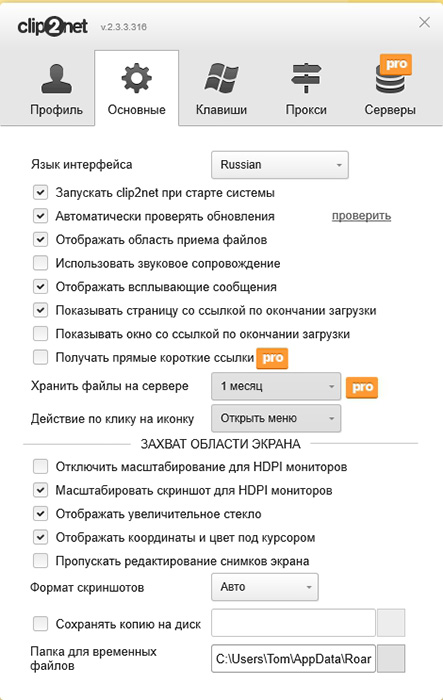
Kuidas installida programmi Clip2net
Selle utiliidi installimine on väga lihtne. Esmalt peate selle ametlikust saidilt alla laadima (https: // Clip2net.Com/ru/), vajutades suurt nuppu "tasuta alla laadida Clip2Net" ja käivitage allalaaditud fail. Installimise ajal ilmub aken, kus peate kausta valima, kuid võite selle vaikimisi jätta. Pöörake tähelepanu ka aknale, kus tehakse ettepanek installida täiendav Yandexi brauseri ja Yandexi lisandused - eemaldage seal olevad tšekihüstandused, kui te seda kõike ei vaja. Utiliit on väga väike, nii et installatsioon on väga kiire. Pärast seda algab see kohe ja trias - kus kell kuvatakse selle ikoon ülespoole suunatud noole kujul. Ka esimesel käivitamisel ilmub aken, mis näitab programmi juhtimise võtmeid:
- PRTSCR - ekraanipilt.
- Win + A - tehke ekraanipilt ja avage see toimetajas.
- Alt + Win + A - jagage faili, see tähendab, et saatke see serverisse ja hankige link.
Programm pakub ka saidile registreerumist. Seda tuleb teha, et näha kõiki teie kontol olevaid pilte, saada võimalus neid vaadata, redigeerida, alla laadida või kustutada.
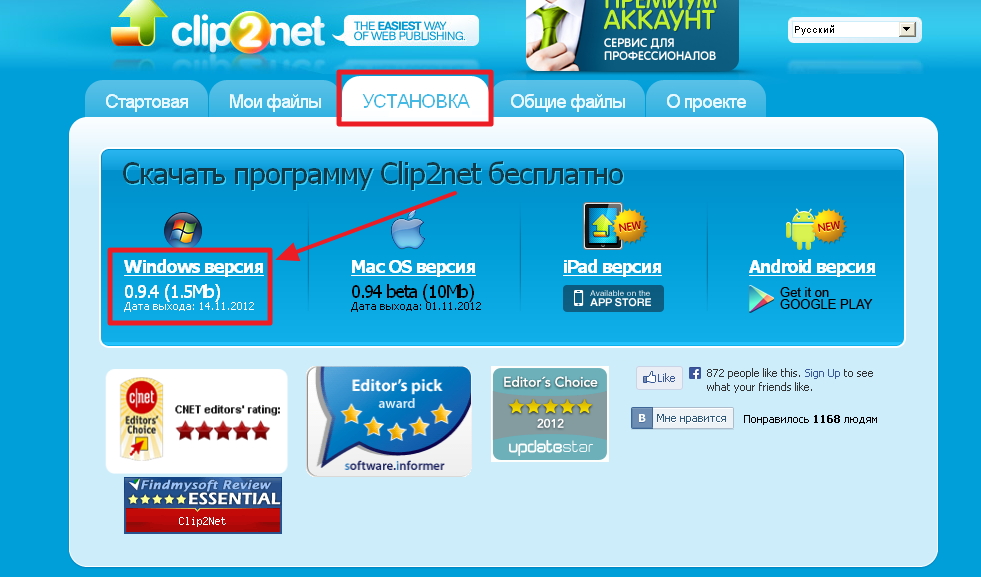
CLIP2NET -sätted
Kui klõpsate aluse programmi ikoonil, ilmub menüü. Selles saate valida, ekraanipilt, millist ekraani piirkonda tuleks teha - konkreetne aken või lihtsalt ekraaniala. Võite saata ka väikeseid faile ja isegi ekraanilt videot teha, kuid tasuta versioonis pole see saadaval. Esimene asi, mida teha. Kui olete registreeritud, peate programmis sisestama sisselogimise ja parooli, et see saadaks teie ekraanipildid teie kontole, mitte ainult serverisse. Siis kuvab utiliit saadetud failide loendi ja saidil näete neid kõiki loendina. Võite minna ka menüüsse "Seaded" ja seejärel avatakse täiendav aken, kus saate konfigureerida palju asju. Helistame vahekaartidel peamistele sätetele:
- Profiil - siin saate oma konto jätta ja tutvustada teist, kui on olemas.
- Peamised - siin on kogutud seaded programmi töö kohta. Süsteemi käivitamisel saate Clip2net AutoNave keelata, valida failivorming, värskendus välja, lülitage ekraanipildi loomisel heli sisse, lülitage pärast faili edastamist lehe automaatse avamise brauseris välja automaatne avamine. Siin on serveris olevate failide salvestusaeg siin üles seatud. Saate arvutis määrata täiendava kausta, kus ekraanipilte salvestatakse ka.
- Klahvid - siin saate teatud toimingute jaoks seada oma võtmekombinatsioonid.
- Puhverserver - puhverserveri sätted. Igaüks, kes teab, kuidas seda konfigureerida, teab ta, mis see on. See on mõeldud kogenud kasutajatele.
- Serverid - saate lisada oma andmesalvestusrajatised, kui sisestate siia kontod FTP -protokollis juurdepääsu saamiseks. Nii et saate pilte oma hostimisele alla laadida.
Tavaliselt on vaja vaadata ainult kahel esimesel vahekaardil. Ülejäänud on vaja harva, ainult neile, kes soovivad programmi täielikult konfigureerida.
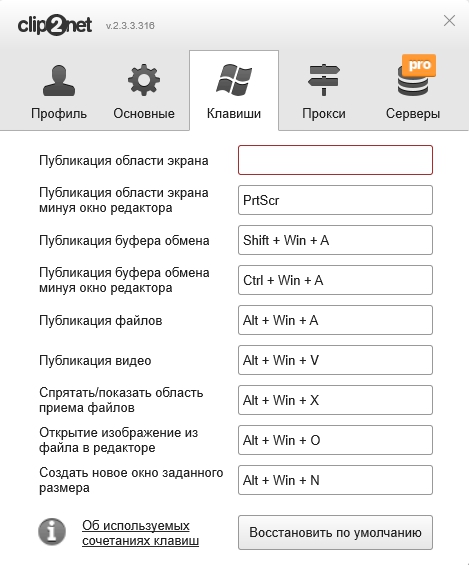
Ekraanipildi loomine CLIP2NET abil
CLIP2NET -is on ekraanipilt loodud väga lihtne. Kui programm käivitatakse ja selle ikoon on salves, vajutage lihtsalt Win + A või PRTSCR võtmeid. Kui valitud on ekraani režiim, peate selle ala valima hiirega ja see jääb pildifaili. Kui aknarežiim on valitud, palub programm näidata akna, mille ekraanipilt tuleb teha. Pärast seda läheb pilt serverisse ja kausta, kui seda sätetes märkisite, ja ilmub loendisse. Kui selles loendis klõpsake nuppu "Ava", avaneb pilt lihtsas redaktoris. Seal saate rakendada mõnda silti, pealdisi, jooniseid, nooleid ja salvestada uuesti. Pöörake tähelepanu - salvestatakse teine toimik, mitte allikas ümber kirjutatakse. Igal pildil on lühike link, mida saab saata posti teel või teistele inimestele. Sellel lingil avaneb sellele määratud pilt.
Sellised programmid nagu Clip2Net, muudavad tavakasutajate elu lihtsamaks, vabanedes rutiinsetest toimingutest. Need võimaldavad teil pilti ekraanilt kiiresti jagada teiste inimestega.
- « Windowsi veaparandused ei ole piisavalt kettaruumi
- Airplay tehnoloogia ja selle suhtlus iPhone'i ja MacBookiga »

